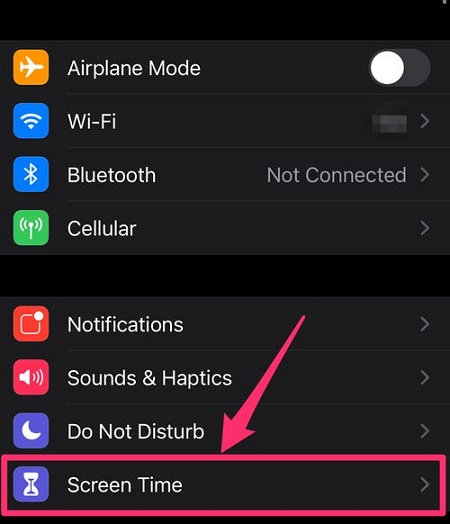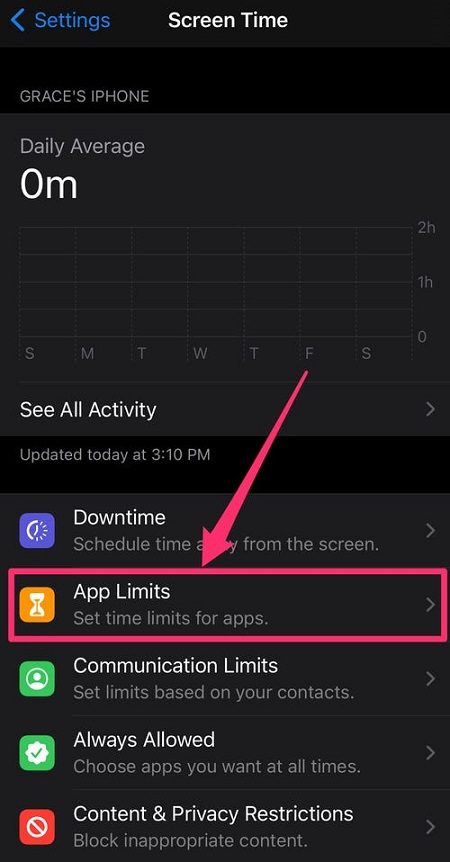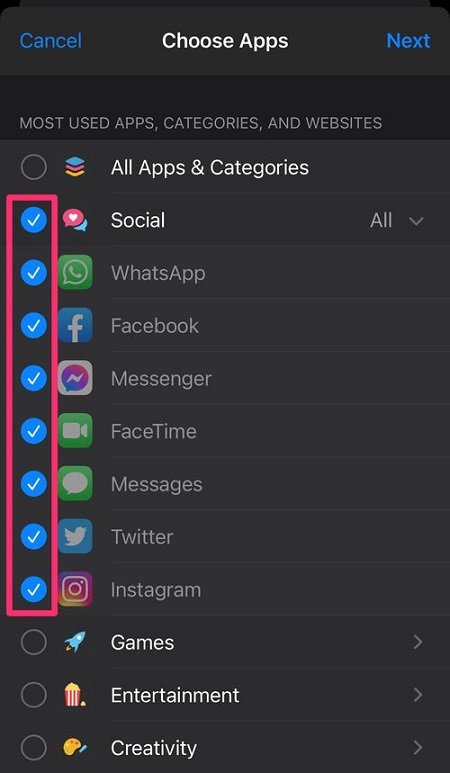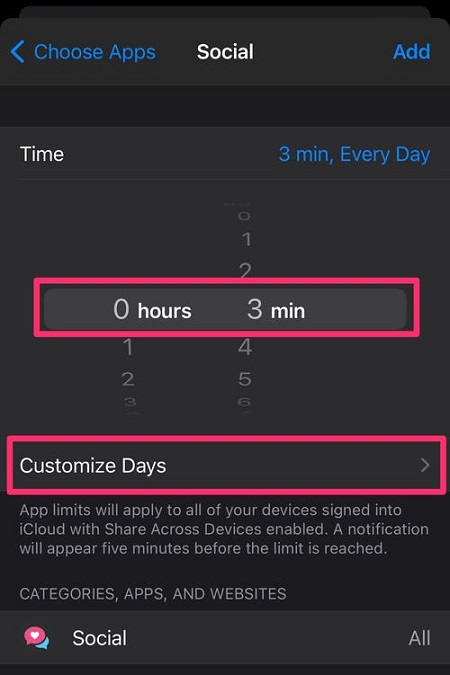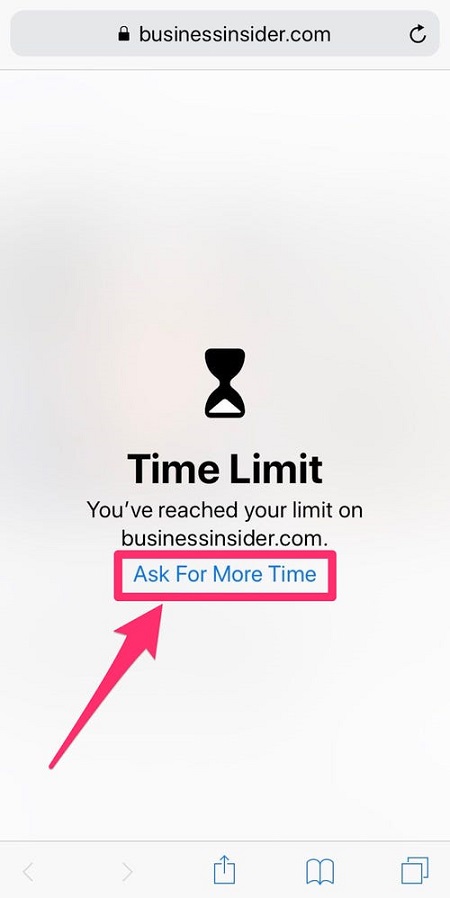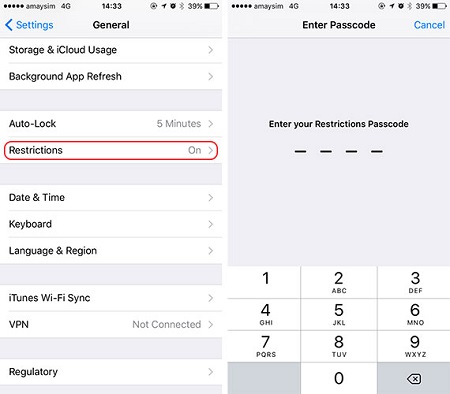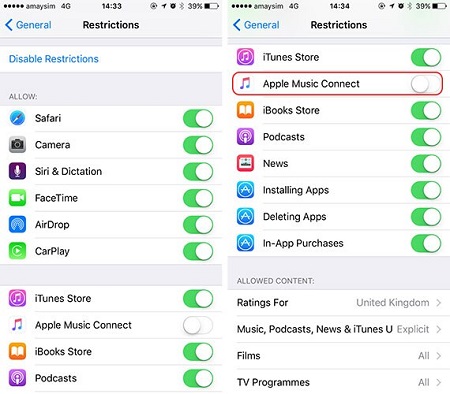مجموعه: موبایل ، لپ تاپ و تبلت
نحوه قفل موقت برنامه ها در آیفون با استفاده از Screen Time
Screen Time چیست؟
Screen Time یک برنامه مدیریتی برای iOS است که شما می توانید با استفاده از آن میزان استفاده از آیفون خود را مشاهده کنید و یا با استفاده از تنظیمات آن، زمان هایی را مشخص کنید که نباید از یک برنامه استفاده کنید. همچنین می توانید با استفاده از این برنامه حداکثر زمانی که می خواهید از انواع خاصی از برنامه ها و یا بازی ها استفاده کنید را معین کنید.
این برنامه برای افرادی که آیفون خود را در اختیار شخصی دیگر و یا کودک خود قرار می دهند بسیار مفید است، زیرا شما می توانید با استفاده از این برنامه زمان بازی کردن کودک خود را کنترل کنید.
اما در سال 2018 با انتشار iOS 12، این برنامه کامل تر هم شد و به آن ویژگی کنترل والدین و قفل کودک نیز اضافه شد.
شما می توانید با استفاده از قفل کودک این برنامه، هر برنامه ای را که می خواهید را به صورت مجزا قفل کنید. البته که این برنامه به نام قفل کودک این کار را می کند اما شما می توانید برای هر زمانی از آن استفاده کنید!
البته این برنامه به اندازه اپلیکیشن های دیگری که برای این کار ساخته شده اند خوب نیست، اما قابل استفاده است!
به هر حال اگر می خواهید این ویژگی را در آیفون خود فعال کنید، در ادامه با ما همراه باشید.
آموزش قفل موقت برنامه ها در آیفون با استفاده از Screen Time
برای این که بتوانید با استفاده از Screen Time برنامه ها را قفل کنید، شما باید برای برنامه های مورد نظر خود را در این برنامه انتخاب کنید و برای آن ها یک سقف مجاز استفاده تعیین کنید که پس از رسیدن به آن سقف، برای استفاده مجدد در هر بار باید رمز خود را وارد کنید.
تنها نکته منفی این روش این است که شما باید هر روز این کار را تکرار کنید که بسیار خسته کننده است! به همین خاطر است که پیش تر نیز اشاره کردیم این برنامه به خوبی برنامه های دیگری که برای این کار ساخته شده اند خوب نیست. به همین دلیل پس از این آموزش، برنامه های جایگزینی که می توانند بهتر عمل کنند را برای شما قرار می دهیم.
به هر حال، اگر می خواهید این ویژگی را فعال کنید، مراحل زیر را دنبال کنید:
• Settings را باز کنید و به بخش Screen time بروید.
• اگر تا به حال این ویژگی را فعال نکرده باشید، برای شما گزینه ای به نام Turn On Screen Time نمایش داده می شود که برای فعال کردن این ویژگی باید بر روی آن ضربه بزنید و سپس بر روی Continue ضربه بزنید و در آخر This is My iPhone را انتخاب کنید.
• اما اگر قبلا این ویژگی را فعال کرده باشید، مستقیما وارد این برنامه می شوید.
• حال در صفحه Screen time، از میان گزینه ها App Limits را انتخاب کنید.
• اگر قبلا رمزی را برای این برنامه تعیین کرده باشید، در این مرحله باید آن را وارد کنید تا بتوانید به App Limits دسترسی پیدا کنید.
• در صفحه ی App Limits، بر روی Add limit ضربه بزنید.
• در این صفحه باید انتخاب کنید که کدام برنامه را می خواهید محدود و قفل کنید. در این صفحه تمامی برنامه های شما در دسته بندی های مختلفی مانند Social و Game تقسیم شده اند. شما می توانید برای دیدن تمامی برنامه ها، بر روی فلش سمت دسته بندی مورد نظرتان ضربه بزنید تا تمامی برنامه های درون آن دسته بندی به شما نمایش داده شوند.
• برای انتخاب برنامه مورد نظر، بر روی دایره سمت چپ آن ضربه بزنید تا علامت تیک مانندی روی آن ظاهر شود.
• همچنین شما می توانید یک دسته بندی را به طور کلی محدود کنید. به طور مثال در تصویر زیر ما تمامی برنامه های Social را انتخاب کرده ایم.
• در این لیست، گزینه ای به نام Websites وجود دارد که می توانید با انتخاب کردن آن و وارد کردن آدرس سایت مورد نظرتان، استفاده از آن را نیز محدود و قفل گذاری کنید.
• همچنین شما می توانید با انتخاب All Apps & Categories در بالای صفحه، تمامی برنامه های خود را محدود و قفل کنید.
• در نهایت پس از انتخاب برنامه های مورد نظر، بر روی Next در گوشه بالای سمت راست صفحه ضربه بزنید.
• در صفحه ی بعد، به شما یک جدول زمانی نشان داده می شود که م یتوانید با استفاده از آن مشخص کنید که در هر روز، به چه مقدار استفاده از برنامه های انتخابی مجاز است.
• پس از این که این زمان در هر روز می گذرد، قفل فعال می شود و برای دسترسی به برنامه هایی که انتخاب کرده اید، باید رمز خود را وارد کنید.
• همچنین می توانید با ضربه زدن بر روی قسمت Customize Days به یک جدول زمانی دیگر بروید و انتخاب کنید که این برنامه محدود سازی باید در چه روز هایی اعمال شود.
• پس از این که تنظیمات مورد نظر خود را اعمال کردید، در نهایت بر روی add در بالای صفحه سمت راست ضربه بزنید تا تنظیماتی که اعمال کرده اید ذخیره شود. و تمام!
باز کردن برنامه هایی قفل شده با Screen time
حال مشاهده می کنید که پس از گذشتن زمانی که شما تعیین کرده اید، صفحه ای به نام Time Limit به شما نمایش داده می شود که نمی گذارد به ادامه کار با برنامه ادامه دهید. برای این که برنامه را باز کنید، در ادامه مراحل زیر را دنبال کنید:
• در صفحه ی Time Limit، بر روی Ask For More Time کلیک کنید.
• در ادامه از شما رمزی که برای Screen time وارد کردید را می خواهد. اگر این رمز را وارد نکرده اید، رمز همان رمز صفحه قفل گوشی شما است که پس از وارد کردن آن ها، ممکن است که از شما بخواهد یک رمز برای Screen time هم تعیین کنید که بهتر است این رمز با رمز اصلی متفاوت باشد.
• سپس به صفحه ای وارد می شوید که می توانید انتخاب کنید که چه مقدار دیگر می خواهید از این برنامه استفاده کنید.
• توجه داشته باشید که در طول زمانی که انتخاب کرده اید، برنامه دیگر قفل نمی شود و برای قفل دوباره، باید دوباره از تنظیمات Screen time زمان قفل شدن را انتخاب کنید.
همان طور که مشاهده کردید، این برنامه یک برنامه ایده آل برای قفل برنامه ها نیست و بسیاری از اوقات نمی توانید به سرعت به برنامه مورد نظر خود دسترسی داشته باشید.
به همین دلیل است که استفاده از این نوع قفل کردن برنامه ها توصیه نمی شود. بهتر است که اگر نیاز است برنامه های خاصی را در آیفون خود قفل کنید، از قفل های درون آن برنامه ها استفاده کنید. بسیاری از برنامه های social مانند تلگرام و یا واتس آپ، درون خود قفل های امنیتی دارند.
برای فعال کردن قفل این برنامه ها، باید در تنظیمات آن ها در قسمت Account و یا Privacy Policy به دنبال تنظیمات قفل کردن برنامه بگردید.
در آیفون هم گزینه های دیگری برای قفل کردن برنامه ها وجود دارد که می توانید از آن ها نیز استفاده کنید. استفاده از آن ها راحت تر است و هر بار نیازی به تغییر تنظیمات نیست.
همچنین می توانید از برنامه های شخص ثالثی که برای این کار ساخته شده اند استفاده کنید. البته بهتر است که اگر برنامه موردنظر شما خودش تنظیمات قفل را دارد، از آن استفاده کنید.
در ادامه تمامی راه های جایگزین Screen time را بررسی می کنیم.
راه های جایگزین قفل کردن برنامه ها در آیفون
همان طور که پیش تر نیز اشاره کردیم، در اصل Screen time برای قفل کردن برنامه ها ساخته نشده است، بلکه برای این ایجاد شده است که استفاده از برخی اپلیکیشن ها و یا بازی ها محدود شود و به نوعی ،ابزاری برای کنترل کودکان است.
پس اگر می خواهید برنامه های خود را قفل کنید، این برنامه خیلی ایده آل نیست و شما می توانید از روش های دیگر و بهتری که در آیفون تعبیه شده است و یا برنامه های دیگری که در مارکت اپل وجود دارد استفاده کنید.
همچنین همان طور که پیش تر نیز اشاره کردیم، می توانید از قفل درونی اپلیکیشن ها استفاده کنید. اگر اپلیکیشن خاصی مورد نظر شما است، کافی است که یک سرچ ساده در مورد نحوه فعال کردن قفل آن انجام دهید.
یکی از بهترین راه های جایگزین، استفاده از قابلیت Restrictions آیفون برای قفل برنامه ها است. برای این که از این قابلیت استفاده کنید، مراحل زیر را دنبال کنید:
• Settings را باز کنید.
• به قسمت General بروید.
• روی Restrictions در این قسمت ضربه بزنید و آن را فعال کنید.
• پس از این کار، برنامه از شما می خواهد که یک پس کد برای قفل برنامه ها وارد کنید. توجه داشته باشید که این پس کد کاملا از رمز شما مجزا است و برای امنیت بیشتر، بهتر است که یک رمز متفاوت نسبت به رمز اصلی خود وارد کنید.
• سپس شما به یک صفحه جدید می روید که در آن می توانید انتخاب کنید که کدام یک از برنامه های شما قفل شوند و یا نشوند.
• همچنین اگر منصرف شدید، می توانید با ضربه زدن بر روی Disable Restrictions، به طور کلی این ویژگی را غیر فعال کنید.
پس از این که این ویژگی را به درستی فعال کردید، می بینید که تمامی برنامه هایی که شما انتخاب کرده اید قفل می شوند. هر بار که گوشی خود را Lock می کنید، آن برنامه ها نیز قفل می شوند و برای دسترسی دوباره، باید دوباره رمز خود را وارد کنید.
استفاده از Restrictions بهترین راه برای قفل برنامه ها است. زیرا هر بار نیاز نیست که به تنظیمات مراجعه کنید تا برنامه را باز کنید و یا قفل کنید. همان طور که پیش تر گفتیم، هر بار که شما آیفون خود را قفل می کنید، برنامه ها نیز به شکل خودکار قفل می شوند.
همچنین با وارد کردن پسورد، سریعا باز می شوند و نیازی نیست هر بار به تنظیمات مراجعه کنید.
اگر این برنامه هم به هر دلیلی برای شما مناسب نیست، می توانید با یک سرچ ساده درون مارکت اپل، برنامه های دیگری را برای قفل کردن برنامه های آیفون پیدا کنید. اما همان طور که پیش تر نیز اشاره کردیم، بهتر است که از قفل های درون برنامه ای و یا قفل آیفون استفاده کنید.
دلیل آن هم این است که ممکن است آن برنامه ها مشکلات و باگ هایی داشته باشند و یا کار کردن با آن ها سخت تر از برنامه های اپل باشد.